So erhalten Sie Schlafenszeit-Benachrichtigungen basierend auf der Zeit, zu der Sie aufwachen müssen

So erhalten Sie Schlafenszeit-Benachrichtigungen basierend auf der Zeit, zu der Sie aufwachen müssen
Um versteckte Dateien und Ordner auf einem USB-Stick anzuzeigen, navigieren Sie einfach zu Ordneroptionen > Ansicht > und wählen Sie „Versteckte Dateien und Ordner anzeigen“. Dies ist jedoch nur eine allgemeine Ansichtsoption. Was passiert, wenn sich ein Virus oder eine schädliche Datei auf dem USB-Stick versteckt hat und Sie diese anzeigen müssen?
Hier kommt USB Show ins Spiel. Es ist ein kostenloses kleines portables Tool, das alle versteckten Dateien auf dem USB-Stick anzeigt. Stecken Sie Ihren USB-Stick ein, starten Sie die ausführbare Datei USB Show und klicken Sie auf die Schaltfläche „Recovery The Hide File“, um alle versteckten Dateien wiederherzustellen.
Anmerkungen der Redaktion: Die Sprache des Entwicklers ist Spanisch, daher startet die App standardmäßig in Spanisch. Wenn Sie die Sprache auf Englisch ändern, wird die Schaltfläche mit „Recovery The Hide File“ statt „Recover The Hidden Files“ übersetzt. Da der Entwickler neu in der englischen Sprache ist, schätzen wir es, dass er die App trotz der fehlerhaften Übersetzung für englische Benutzer verfügbar gemacht hat. Ein großes Lob an den Entwickler für diesen großen Schritt nach vorne – mehr dazu später.
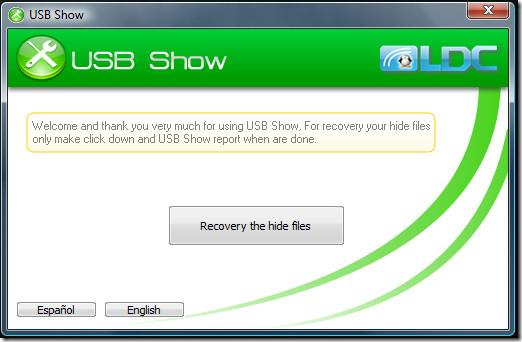
Sobald Sie auf diese Schaltfläche klicken, wählen Sie das USB-Laufwerk aus und es beginnt sofort mit dem Scannen aller Dateien.
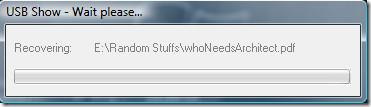
Wenn eine versteckte Datei gefunden wird, werden Sie darüber benachrichtigt und können diese später anhand des Berichts wiederherstellen. Stellen Sie sicher, dass Sie ein Antivirenprogramm installiert haben, falls ein Virus erkannt wird. Auch wenn die meisten Antivirenprogramme versteckte Viren scannen und erkennen, ist es dennoch besser, auf Nummer sicher zu gehen.
Es funktioniert auf allen Windows-Versionen, einschließlich dem neuesten Windows 7. Viel Spaß!
So erhalten Sie Schlafenszeit-Benachrichtigungen basierend auf der Zeit, zu der Sie aufwachen müssen
So schalten Sie Ihren Computer über Ihr Telefon aus
Windows Update arbeitet grundsätzlich in Verbindung mit der Registrierung und verschiedenen DLL-, OCX- und AX-Dateien. Falls diese Dateien beschädigt werden, sind die meisten Funktionen von
Neue Systemschutz-Suiten schießen in letzter Zeit wie Pilze aus dem Boden, alle bringen eine weitere Antiviren-/Spam-Erkennungslösung mit sich, und wenn Sie Glück haben
Erfahren Sie, wie Sie Bluetooth unter Windows 10/11 aktivieren. Bluetooth muss aktiviert sein, damit Ihre Bluetooth-Geräte ordnungsgemäß funktionieren. Keine Sorge, es ist ganz einfach!
Zuvor haben wir NitroPDF getestet, einen netten PDF-Reader, der es dem Benutzer auch ermöglicht, Dokumente in PDF-Dateien zu konvertieren, mit Optionen wie Zusammenführen und Aufteilen der PDF
Haben Sie schon einmal ein Dokument oder eine Textdatei mit redundanten, unbrauchbaren Zeichen erhalten? Enthält der Text viele Sternchen, Bindestriche, Leerzeichen usw.?
So viele Leute haben nach dem kleinen rechteckigen Google-Symbol neben Windows 7 Start Orb auf meiner Taskleiste gefragt, dass ich mich endlich entschlossen habe, dies zu veröffentlichen
uTorrent ist mit Abstand der beliebteste Desktop-Client zum Herunterladen von Torrents. Obwohl es bei mir unter Windows 7 einwandfrei funktioniert, haben einige Leute
Jeder muss bei der Arbeit am Computer häufig Pausen einlegen. Wenn Sie keine Pausen machen, besteht eine große Chance, dass Ihre Augen aufspringen (okay, nicht aufspringen).







